windows8.1中文版怎么升级为win10 win8升级win10详细步骤教程
想要将Windows 8.1中文版升级为Windows 10吗?不用担心本文将为您提供详细的升级步骤教程,跟随我们的指导,您可以轻松地完成从Windows 8.1到Windows 10的升级,体验到更加稳定和高效的操作系统功能。让我们一起来看看具体的操作步骤吧!
工具/软件
软碟通-UltraISO(非必须,用于全新安装使用)
软碟通系列软件最新版本下载 4.11MBUltraISO(软碟通)立即下载
4.11MBUltraISO(软碟通)立即下载Win10正式版镜像文件
U盘一个(针对全新安装,直接升级非必须)
Win10系统正式版系列软件最新版本下载 3642.58MBWin10系统正式版立即下载
3642.58MBWin10系统正式版立即下载方法/步骤
升级安装(这种免费升级方法的前提是原系统已经激活)
1.获取Win10正式版镜像文件(win10正式版下载可以从微软官方或其他渠道获取)
2.双击ISO镜像文件,Win8.1下会自动将其加载为虚拟光驱,双击打开setup.exe
3.按照提示进行操作
下图这一步选择“不是现在”即可,重要更新等待安装完成后再进行。这样可以减少等待时间,尤其是对于网速比较慢的用户。
win8.1升级win10:选择“不是现在”即可
老规矩,同意许可条款(只要想继续安装都必须点同意)。
win8.1升级win10:点接受进入下一步
这一步可以点击“更改需要保留的内容”选择升级安装要保留的内容。
win8.1升级win10:可以选择保留内容
win8.1升级win10:选第一个即可无缝升级
win8.1升级win10:点击下方的安装
win8.1升级win10:耐心等待至自动重启
自动重启后会进入一个环形百分比进度条,等待进度条加载完成即可。期间会有2-3次自动重启。
win8.1升级win10:期间会有几次重启
看到这一步说明距离安装完成已经不远了,按照以下提示完成一些简单的设置即可完成安装。
win8.1升级win10:进入简单设置
win8.1升级win10:使用快速设置即可
win8.1升级win10:继续下一步
win8.1升级win10:完成安装
win8.1升级win10:输入原win8.1密码
win8.1升级win10:第一次进入需等应用配置
win8.1升级win10:win10桌面
win8.1升级win10:已经自动激活
注意事项
本方法以原系统win8.1作为示例,讲解了win8.1升级win10。供已激活win7、win8和win8.1的用户作为参考,这三个系统支持无缝切换,升级后程序均无需重新安装,堪称无缝升级。微软官方宣称支持已经激活的系统免费升级到win10,如没有激活安装过程可能会要求输入win10密钥进行激活。
相关阅读:win7怎么升级win10 win7升级win10教程【图文详解】
XP升级Win10教程
Win10家庭版和专业版有什么区别
win10免费升级!盗版win7和win8免费升级到正版Win10?
以上就是Windows 8.1中文版如何升级为Windows 10的全部内容,如果你遇到这种情况,不妨按照小编的方法来解决,希望对大家有所帮助。
windows8.1中文版怎么升级为win10 win8升级win10详细步骤教程相关教程
-
 windows8可以升级win10吗 win8如何升级到win10详细教程
windows8可以升级win10吗 win8如何升级到win10详细教程2024-01-27
-
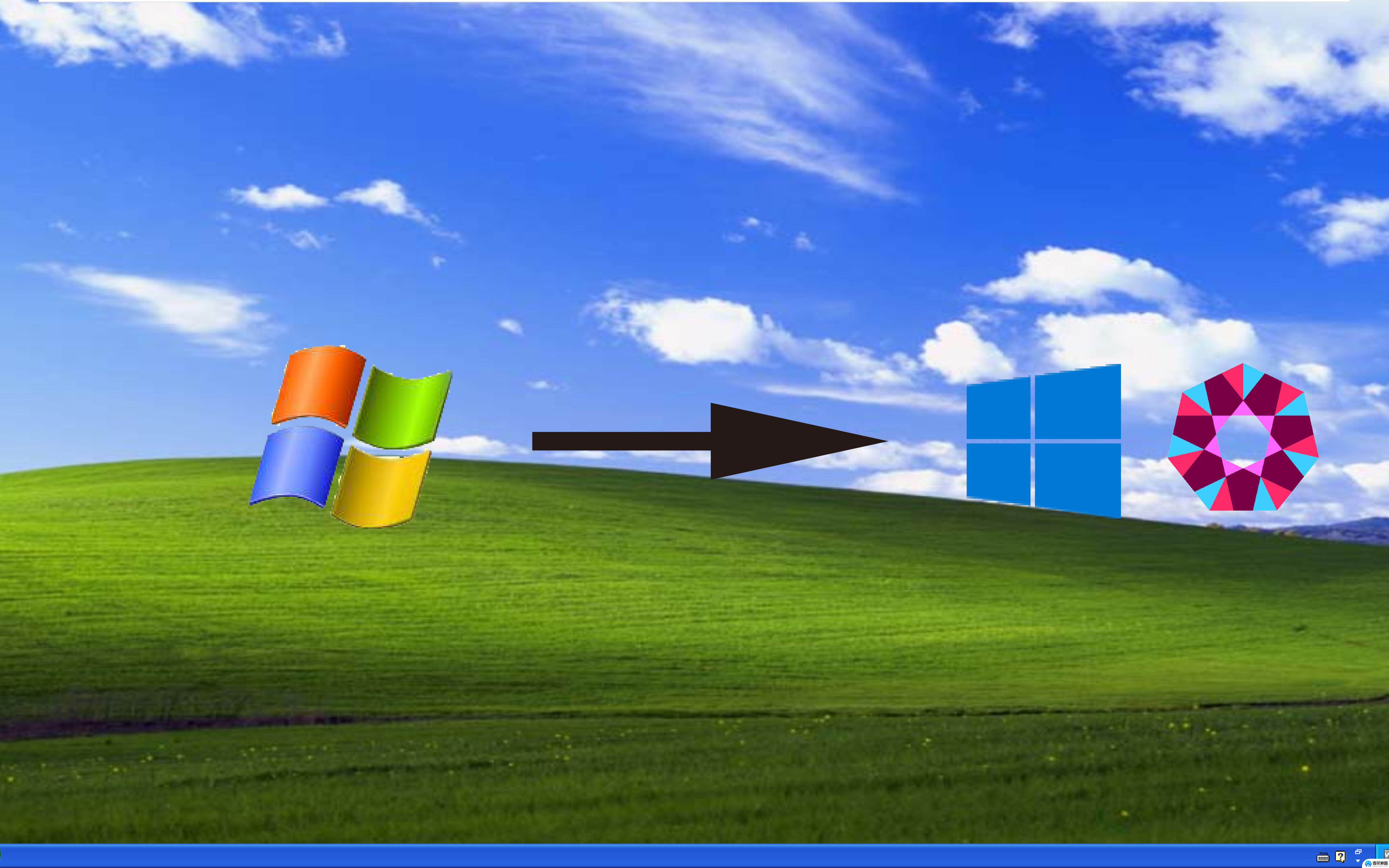 xp系统升win10 XP升级到Win10详细教程
xp系统升win10 XP升级到Win10详细教程2024-06-17
-
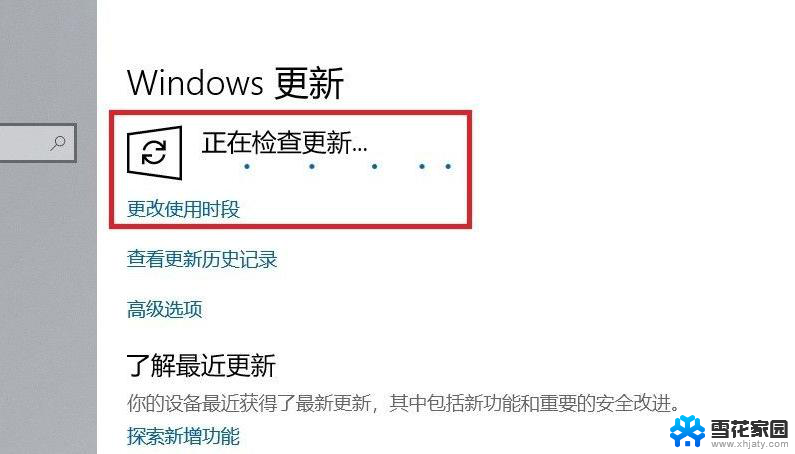 电脑系统xp怎么升级w10 XP系统升级到Win10教程
电脑系统xp怎么升级w10 XP系统升级到Win10教程2024-03-28
-
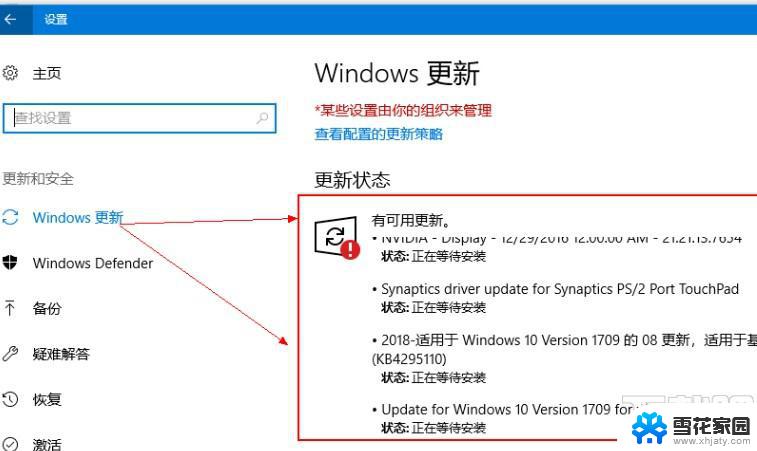 windows家庭中文版怎么升级 Windows10怎么免费升级
windows家庭中文版怎么升级 Windows10怎么免费升级2024-09-24
- win10系统远程升级 windows10升级失败怎么办
- win10系统升级文件 Win10升级文件默认路径
- 笔记本可以升级win10吗 windows10怎么升级到最新版本
- windows 10怎么在线升级2009 电脑如何升级至win10系统
- 怎么把电脑windows 7升级到windows 10 免费升级Win7到Win10的注意事项
- 电脑win七怎么升级到win 10 Win7如何免费升级到最新版的Win10
- 电脑窗口颜色怎么恢复默认 Win10系统默认颜色设置恢复教程
- win10系统能用f12一键还原吗 戴尔按f12恢复系统操作步骤
- 怎么打开电脑文件管理器 Win10资源管理器打开方式
- win10ghost后无法启动 Ghost Win10系统无法引导黑屏怎么解决
- 联想win10还原系统怎么操作系统 联想一键恢复功能使用方法
- win10打印机usb printer 驱动程序无法使用 电脑连接打印机USB无法识别怎么办
win10系统教程推荐
- 1 电脑窗口颜色怎么恢复默认 Win10系统默认颜色设置恢复教程
- 2 win10ghost后无法启动 Ghost Win10系统无法引导黑屏怎么解决
- 3 win10打印机usb printer 驱动程序无法使用 电脑连接打印机USB无法识别怎么办
- 4 w10自带的杀毒软件如何关闭 Windows10系统如何关闭自带杀毒软件
- 5 怎样查看wifi的ip地址 Win10连接wifi后如何查看IP地址
- 6 win10系统经常出现蓝屏 win10蓝屏死机怎么办
- 7 windows 网络修复 win10网络问题排查与修复指南
- 8 电脑怎么弹出桌面 Win10快速显示桌面的快捷键是什么
- 9 win10 删除更新文件 win10更新文件删除方法
- 10 怎么修改电脑图标大小设置 Win10桌面图标大小改变方式